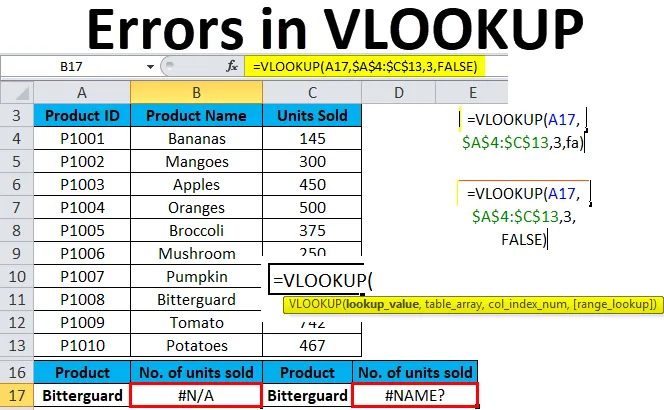
Pogreške Excel VLOOKUP-a (Sadržaj)
- Pogreške VLOOKUP-a
- # 1 - Popravak greške VLOOKUP # N / A
- # 2 - Popravak # VALUE Pogreška u formuli VLOOKUP
- # 3- Popravak #NAME Pogreška u formuli VLOOKUP
- # 4- Popravljanje VLOOKUP-a ne radi (problemi, ograničenja i rješenja)
Pogreške VLOOKUP-a
VLOOKUP je vrlo poznata formula u svim dostupnim formulama za pretraživanje u Excelu. Ova je funkcija jedna od najkompleksnijih funkcija Excela. Ima nekoliko ograničenja i specifikacija koje mogu dovesti do raznih problema ili pogrešaka ako se ne koriste pravilno.
U ovom ćemo članku pokriti jednostavna objašnjenja problema VLOOKUP-a i njihova rješenja i ispravke.
Uobičajene pogreške kada VLOOKUP ne radi su:
- VLOOKUP # N / A pogreška
- # VALUE greška u formulama VLOOKUP
- Pogreška VLOOKUP #NAME
- VLOOKUP ne radi (problemi, ograničenja i rješenja)
# 1 - Popravak greške VLOOKUP # N / A
Ova # N / A pogreška znači Nije dostupno. Ova pogreška dolazi iz sljedećih razloga:
- Zbog pogrešno napisanog argumenta vrijednosti pretraživanja u funkciji
Uvijek bismo trebali provjeriti najočitiju stvar. Pogreške pogrešaka ili unosa pojavljuju se kada radite s velikim skupovima podataka ili kada se vrijednost pretraživanja upisuje izravno u formulu.
- Stupac za pretraživanje nije prvi stupac u rasponu tablice
Jedno ograničenje VLOOKUP-a je što može tražiti vrijednosti samo u lijevom lijevom stupcu u tablici. Ako vrijednost pretraživanja nije u prvom stupcu matrice, prikazivat će pogrešku # N / A.
Primjer 1
Uzmimo primjer za razumijevanje ovog problema.
Ovdje možete preuzeti ovaj VLOOKUP predložak grešaka Excel - VLOOKUP Errors Excel predložakDali smo detalje o proizvodu.
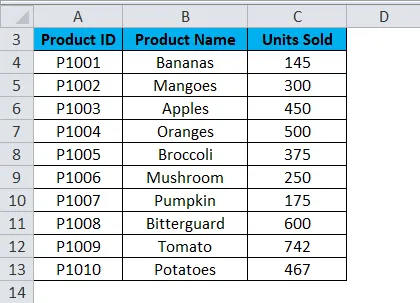
Pretpostavimo da želimo dohvatiti broj prodanih jedinica za Bitterguard.
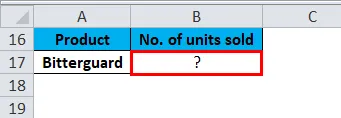
Sada ćemo primijeniti VLOOKUP formulu za to kao što je prikazano u nastavku:
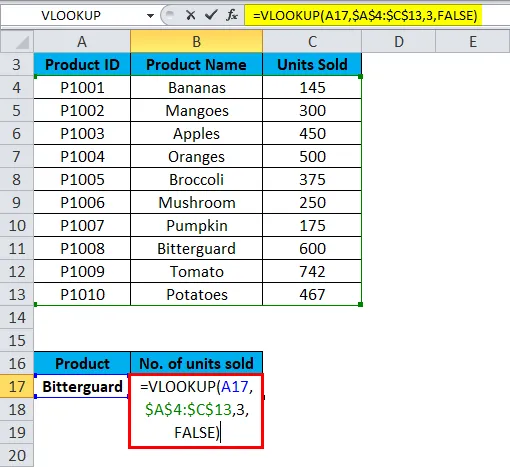
I vratit će # N / Pogrešku u rezultatu.
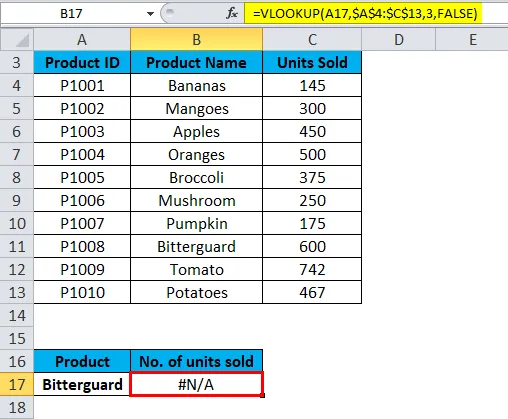
Budući da se vrijednost pretraživanja "Bitterguard" pojavljuje u drugom stupcu (Proizvod) raspona tablice_array A4: C13. U tom je stanju formula koja traži vrijednost pretraživanja u stupcu A, a ne u stupcu B.
Rješenje za pogrešku VLOOKUP # N / A
Ovaj problem možemo riješiti podešavanjem VLOOKUP-a prema referenci ispravnog stupca. Ako to nije moguće, pokušajte premjestiti stupce tako da stupac pretraživanja bude najviši stupac u tablici_array.
# 2 - Popravak # VALUE Pogreška u formuli VLOOKUP
Formula VLOOKUP prikazuje pogrešku #VALUE ako vrijednost korištena u formuli ima pogrešan tip podataka. Postoje dva razloga za ovu pogrešku # VALUE:
Vrijednost pretraživanja ne smije biti veća od 255 znakova. Ako premaši ovu granicu, to će završiti s pogreškom #VALUE.
Rješenje za pogrešku VLOOKUP #VALUE
Korištenjem INDEX / MATCH funkcija umjesto VLOOKUP funkcije, možemo prevazići ovaj problem.
- Ispravan put ne prolazi kao drugi argument
Ako želite odabrati zapise iz druge radne knjige, morate zaključiti puni put do te datoteke. U kvadratne zagrade će uključiti naziv radne knjige (s nastavkom) (), a zatim će navesti naziv lista, a potom uskličnik. Koristite apostrofe oko svega toga u slučaju da radna knjiga ili naziv Excela sadrže razmake.
Sintaksa cjelovite formule za napraviti VLOOKUP iz druge radne knjige:
= VLOOKUP (lookup_value, '(naziv radne knjige) naziv lista'! Table_array, col_index_num, FALSE)
Ako nešto nedostaje ili nedostaje bilo koji dio formule, VLOOKUP formula neće raditi i vratit će pogrešku #VALUE u rezultat.
# 3 - Popravak #NAME Pogreška u formuli VLOOKUP
Do ovog problema dolazi kada ste slučajno pogrešno napisali ime ili argument funkcije.
Primjer 2
Ponovno uzmimo detalje tablice proizvoda. Moramo saznati broj prodanih jedinica u odnosu na proizvod.
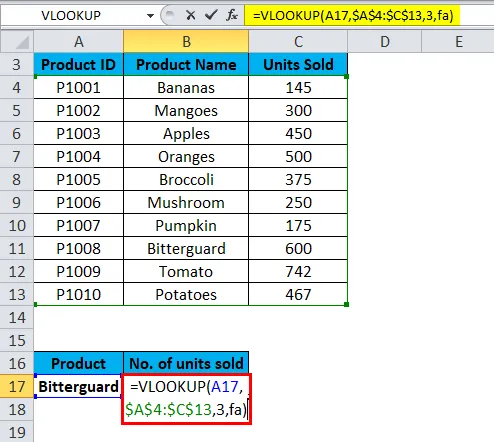
Kao što vidimo da smo pogrešno napisali pravopis FALSE. Mi umjesto lažnog pišemo "fa". Kao rezultat će se vratiti greška #NAME.
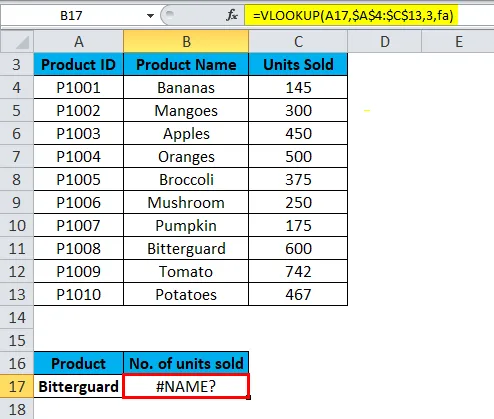
Rješenje za pogrešku VLOOKUP #NAME
Provjerite pravopis formule prije nego što pritisnete Enter.
# 4 - Popravak VLOOKUP-a ne radi (problemi, ograničenja i rješenja)
Formula VLOOKUP ima više ograničenja od bilo koje druge Excel funkcije. Zbog tih ograničenja često se mogu dobiti rezultati različiti od očekivanih. U ovom ćemo odjeljku raspravljati o nekoliko uobičajenih scenarija, kada funkcija VLOOKUP ne uspije.
- VLOOKUP ne razlikuje velika i mala slova
Ako vaši podaci koji sadrže nekoliko unosa u veličini slova UPPER i LOWER, tada VLOOKUP funkcija funkcionira isto za obje vrste slučajeva.
- Stupac je umetnut ili uklonjen iz tablice
Ako ponovo upotrebljavate formulu VLOOKUP i napravili ste neke promjene u skupu podataka. Kao umetnuti novi stupac ili izbrisan bilo koji stupac, to će ostaviti utjecaj na rezultate funkcije VLOOKUP i neće raditi u tom trenutku.
Kad god dodate ili izbrišete bilo koji stupac u skupu podataka, to utječe na argumente table_array i col_index_num.
- Dok kopirate formulu, može doći do pogreške
Uvijek koristite apsolutne reference na ćeliji sa znakom $ u table_array. To možete koristiti pritiskom na tipku F4 . To znači zaključati referencu tablice, tako da iako kopirate formulu u drugu ćeliju, to neće stvoriti problem.
Stvari koje treba zapamtiti o pogreškama VLOOKUP-a
- U tablici ćelije s brojevima trebaju biti oblikovane kao Broj, a ne tekst.
- Ako vaši podaci sadrže razmake, to također može dovesti do pogreške. Zato što one dodatne prostore dostupne u skupu podataka ne možemo uočiti, posebno kada radimo s velikom količinom podataka. Stoga možete koristiti TRIM funkciju tako što ćete omotati argument Lookup_value.
Preporučeni članci
Ovo je vodič za pogreške VLOOKUP. Ovdje smo raspravljali o tome kako popraviti pogreške VLOOKUP zajedno s praktičnim primjerima i download-ovim Excel predloška. Možete i pregledati naše druge predložene članke -
- Vodič za VLOOKUP funkciju u Excelu
- ISERROR Excel funkcija s primjerom
- IFERROR funkcija u Excelu
- Znajte o najčešćim greškama u Excelu